Чтобы лучше понять, почему может произойти поражение производительности, рассмотрите, что делает все мои файлы; он загружает каждый из ваших личных файлов в одну интеллектуальную папку, делая активный поиск файловой системы для каждого документа, изображения и медиафайла, принадлежащего активной учетной записи пользователя. В зависимости от использования вашего персонального компьютера, которое может легко составлять 50 000 элементов, отображаемых в одной папке, которая обновляется в реальном времени при каждой модификации файловой системы. В то время как некоторые новые Mac с обильными системными ресурсами могут сделать это, не оказывая большого влияния на производительность системы, Mac с меньшим количеством доступных ресурсов, как правило, он замечает, как процессор бросает и медленно обновляет окна и папки Finder в OS X.
Если вы заметили, что открытие новых окон Finder вяло, и вы используете All My Files, есть три довольно простых решения для решения проблемы и немного увеличивают производительность Finder.
1: Остановка OS X Finder По умолчанию открытие новых окон в «Все мои файлы»
OS X по умолчанию открыла новые окна Finder в «All My Files» с момента выпуска Lion, но из Lion через Mavericks вы можете легко изменить это и запустить новое окно во что-нибудь еще. Вы можете установить его в домашний каталог, который по умолчанию был установлен в OS X на протяжении веков, на рабочем столе или в папке по вашему выбору.
- Из Finder вытащите окно Finder и выберите «Настройки Finder»,
- На вкладке «Общие» вытащите меню в разделе «Новые окна Finder show:» и выберите новое назначение окна по умолчанию
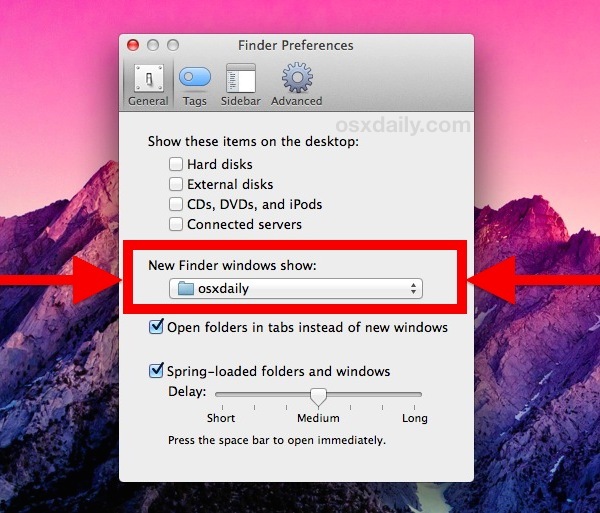
Это ускоряет общий опыт взаимодействия с Finder, потому что новым окнам больше не нужно обновлять и показывать каждый отдельный файл пользователя, вместо этого они просто покажут, что находится в каталоге User Home или в другом месте.
2: выберите «Использовать все мои файлы выборочно»
Теперь, когда у вас нет Finder, открывающего новые окна непосредственно во все мои файлы, просто привыкайте к нему выборочно и только тогда, когда это необходимо. Самый простой способ сделать это, выбрав его на боковой панели окна Finder, скажем, когда вы хотите попасть в ваши недавно открытые файлы:
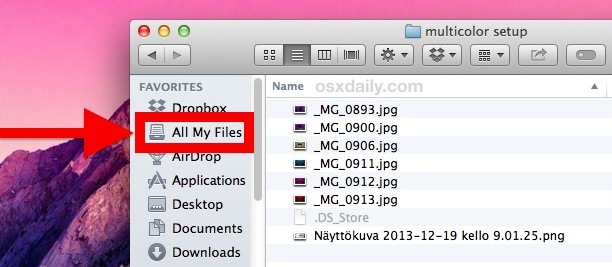
Это означает, что вы будете испытывать (потенциально) вялый All My Files поиск и перерисовку, когда захотите, а не каждый раз, когда вы находитесь в файловой системе.
3: Закройте окна «Все мои файлы» после завершения их использования
Независимо от того, когда вы используете «Все мои файлы», не забудьте закрыть папку, когда вы закончите ее использование. Поскольку все мои файлы не являются вашей средней статической папкой, поэтому при ее открытии происходит перерисовка содержимого при каждом изменении файла пользователя, его копировании, загрузке или создании, что может вызвать всплески процессора и значительно снизить производительность, если он просто сидит там освежает себя в фоновом режиме, когда вы идете о другой файловой системе и вычислительной деятельности.
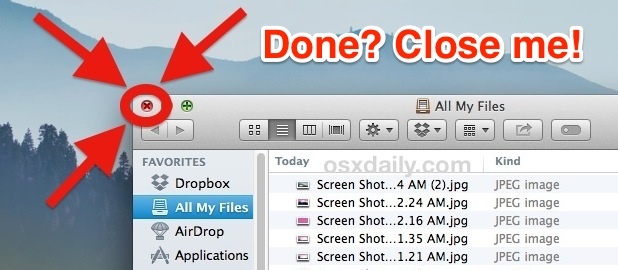
Решение настолько простое, используйте небольшую красную кнопку, когда вы закончите с папкой! Не позволяйте этому сидеть открытым в фоновом режиме.
Повышение производительности поискового устройства для старых и новых компьютеров Mac
В то время как новые Маки могут видеть повышение производительности Finder выборочно с помощью All My Files, это должно быть особенно полезно для Mac с большим количеством файлов, но с меньшим количеством доступных ресурсов и использоваться вместе с некоторыми другими советами для ускорения работы старых компьютеров Mac, которые вы действительно можете сделать разница в том, как работают машины с ограниченными ресурсами.
Стоит отметить, что в то время как All My Files может вызывать всплески процессора при его использовании или когда он остается открытым, он полностью отделен от постоянно высокой проблемы использования ЦП, когда процесс Finder остается на 100% без видимых причин, что типично вызванный поврежденным файлом plist Finder. Эта проблема может возникать почти на каждом Mac, как правило, после установки обновления системы.










